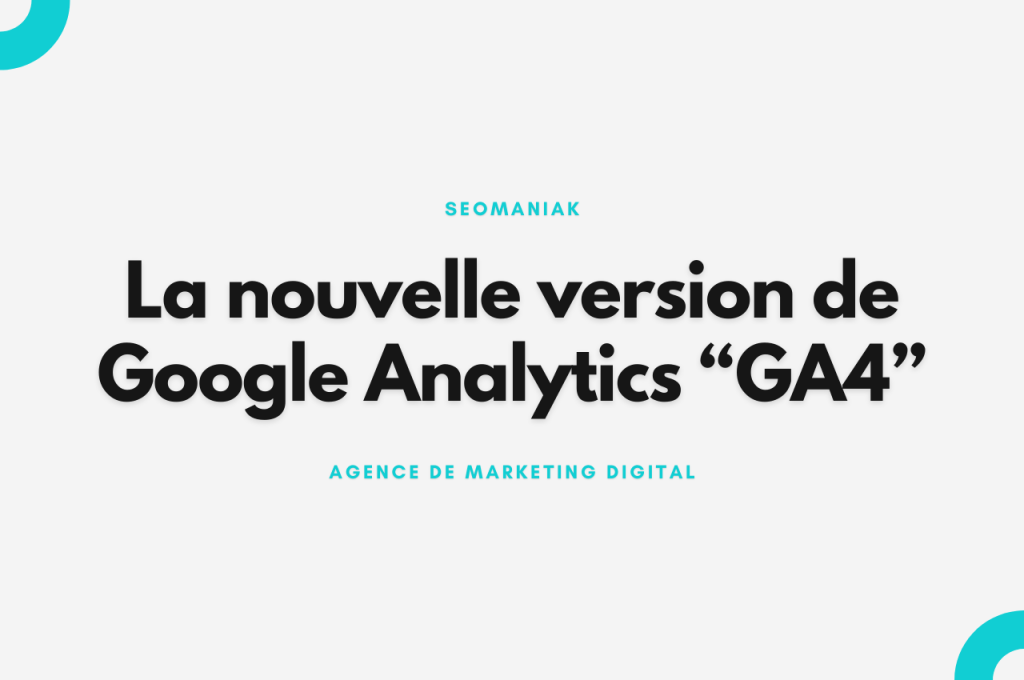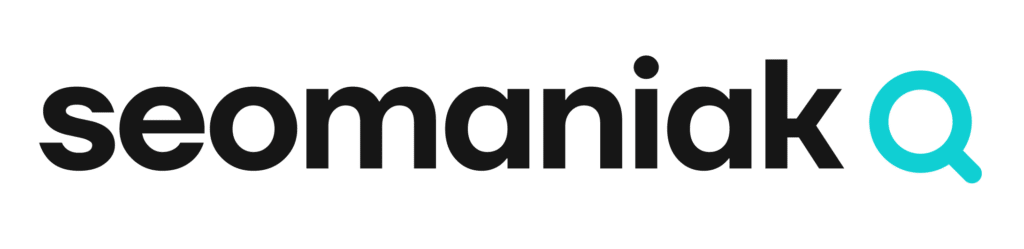GOOGLE ANALYTICS est un service totalement gratuit. Il est connu comme un outil statistique de Google le plus populaire et utilisé au monde. En plus, il permet aux propriétaires des sites web d’analyser leurs audience.
Par ailleurs, c’est une démarche qui sert à analyser des données (big data) dont l’objectif d’avoir des conclusions. Ce qui va aider l’entreprise de prendre des décisions stratégiques et d’accroître son chiffre d’affaires.
GOOGLE ANALYTICS 4 (ou GA4) est une toute nouvelle version de Google Analytics. Après un an d’utilisation en version Bêta (Google Analytics Web + App), elle est officiellement lancée en 14 octobre 2020 par Google.
Alors, dans cet article nous allons vous présenter comment utiliser cette nouvelle propriété Analytics ainsi que les étapes pour y accéder pour la première fois.
Qu’est-ce que Google Analytics 4 “GA4” ?
Google Analytics 4 est la quatrième génération d’outils Analytics proposée par Google. C’est une nouvelle version totalement différente des anciennes. Elle permet de suivre les indicateurs clés d’un site web ou d’une application web. De plus, elle consiste à comprendre et d’analyser le consommateur.
L’avantage principal de GA4 c’est qu’il fournit une très bonne représentation
et visualisation des comportements des utilisateurs et qui permet de passer moins de temps à collecter et agréger les données.
Pourquoi Google Analytics 4 “GA4” ?
GA4 facilite l’utilisation aux développeurs ou aux marketeurs en trackant de manière naturelle certaines actions utiles notamment la lecture de vidéo, ou encore le scroll qui permet bien évidemment d’obtenir une mesure du taux de rebond.
En effet, Google Analytics 4 opte pour une logique utilisateurs avec une analyse précise de leurs comportements. Les mesures sont centrées sur le client et son cycle de vie, de la première visite (sa première interaction) jusqu’à la conversion..
GA4 a également introduit une nouvelle fonctionnalité appelée “les propriétés de l’utilisateur” qui sert effectivement à définir le sexe, la ville, les intérêts, nouveau client ou ancien, client permanent, etc.
L’outil offre ainsi une meilleure compréhension au niveau du parcours client quelle que soit la plateforme visitée ou le device utilisé.
Avant d’introduire les étapes sur comment installer Google Analytics 4, il faut tout d’abord connaître la différence entre Universal Analytics et Google Analytics 4 et savoir le pourquoi de ce changement.
Quelle est la différence entre Google Analytics 4 “GA4” et Universal Analytics ?
En effet, Universal Analytics vous propose un modèle basé sur les pages vues et les sessions, contrairement à Google Analytics 4 qui s’appuie spécifiquement sur une analyse des données utilisateurs et des événements.
Quelles sont les étapes à suivre pour installer Google Analytics 4 depuis zéro ?
GA4 #1 : Comment installer Google Analytics 4 sur son site web avec Google Tag Manager
Si vous voulez installer GA4 sur un site déjà existant, et que vous n’avez jamais utilisé Universal Analytics, voilà la démarche à suivre.
Tout d’abord, commencez par la création de la propriété GA4 ainsi qu’une propriété Universal Analytics. Ces deux outils se chargent à la collecte de données en même temps. Puis, vous aurez la possibilité de faire un transfert de données d’un outil vers un autre.
Par ailleurs, dans le cas d’un lancement d’un site de zéro, vous n’avez qu’à utiliser l’assistant Google Tag Manager, qui vous guidera dans chaque étape du processus.
Voici les étapes à suivre pour installer Google Analytics 4 présentées par Google:
1- Dans Google Analytics, cliquez sur Administration (en bas à gauche).
2- Vérifiez dans la colonne Compte que le compte souhaité est sélectionné. Si vous ne possédez qu’un seul compte Google Analytics, il sera déjà sélectionné.
3- Dans la colonne Propriété, sélectionnez la propriété Universal Analytics qui collecte actuellement des données pour votre site Web.
4- Dans la colonne Propriété, cliquez sur Assistant de configuration GA4. Il s’agit de la première option de la colonne Propriété.
5- Cliquez sur Premiers pas sous Je souhaite créer une propriété Google Analytics 4
6- Si votre site utilise la balise gtag.js, vous avez la possibilité d’activer la collecte de données à l’aide de vos balises existantes.
Si vous utilisez un outil de création de sites Web/CMS compatible avec la balise gtag.js (par exemple, WordPress, Shopify, Wix, etc.), vous aurez peut-être la possibilité d’activer la collecte de données à l’aide de vos balises existantes.
Si votre outil de création de sites Web/CMS n’est pas encore compatible avec la balise gtag.js, si vous utilisez Google Tag Manager ou si votre site Web contient la balise analytics.js, l’assistant ne pourra pas réutiliser la balise existante et vous devrez l’ajouter vous-même (instructions).
7- Cliquez sur Créer une propriété.
Une fois que vous avez cliqué sur Créer une propriété, l’assistant de configuration effectue les actions suivantes :
- Création de votre propriété GA4.
- Reproduction du nom de la propriété, l’URL du site Web, du fuseau horaire et de la devise définis dans votre propriété Universal Analytics.
- Activation de la mesure améliorée dans votre propriété GA4.
- Création d’une association entre vos propriétés Universal Analytics et GA4. Cette association vous permet d’utiliser l’assistant de configuration dans votre propriété Google Analytics 4 pour migrer les configurations de votre propriété Universal Analytics vers votre propriété GA4.
- Si vous avez ajouté des balises gtag.js sur votre site et que vous avez choisi d’activer la collecte de données à l’aide de vos balises existantes lors de l’étape 6 ci-dessus) Il crée un site tag associé entre vos propriétés Universal Analytics et GA4.
Une fois le processus terminé, le message Vos propriétés ont bien été associées s’affiche en haut de la page Assistant de configuration de la propriété Google Analytics 4.
La mort de Google Universal Analytics
Universal Analytics, l’ancien outil statistique basé sur le web, va entièrement disparaître et cessera de fonctionner d’ici juillet 2023, ce qui va pousser tous les utilisateurs à passer vers Google Analytics 4 “GA4”.
En effet, Universal Analytics a été élaboré pour une génération de mesure en ligne qui était ancrée dans le web de bureau, les sessions indépendantes et les données plus aisément observables à partir des cookies, cette méthodologie est devenue alors obsolète.
Google Analytics 4, de son côté, fonctionne sur des multiples plateformes, ne repose pas seulement sur les cookies et utilise un modèle de données basé sur les événements pour fournir des mesures centrées sur l’utilisateur.
Et bien qu’Universal Analytics offre une variété de contrôles de confidentialité, Google Analytics 4 est conçu avec la confidentialité au cœur de ses préoccupations afin d’offrir une meilleure expérience à nos clients et à leurs utilisateurs, il aide les entreprises à répondre à l’évolution des besoins et des attentes des utilisateurs, avec des contrôles plus complets pour la collecte et l’utilisation des données.
En outre, il est important d’avoir l’idée que Google Analytics 4 ne stockera plus les adresses IP, ces solutions et contrôles sont particulièrement nécessaires dans le paysage international actuel de la confidentialité des données, où les utilisateurs attendent de plus en plus de protections de la vie privée et de contrôle sur leurs données.
Google a incorporé davantage de données modélisées dans ses analyses, telle que l’attribution guidée par les données, qui est intégrée nativement dans GA4. Google déduit également les données de localisation approximative car il enregistre le pays où le marché et où les utilisateurs naviguent.
Un conseil de la part de Seomaniak
Google Analytics 4 présente donc un fonctionnement qui apparaît intéressant. Néanmoins, il ne pourra pas remplacer les fonctions proposées par Universal Analytics. C’est pour cela nous vous conseillons de conserver Universal Analytics sur votre site, tout en mettant en place Google Analytics 4.
Si vous êtes à la recherche d’un accompagnement dans votre stratégie digitale notamment dans l’emploi d’outils tel que Analytics, vous aurez besoin d’un Data analyst qui va vous garantir la réalisation de vos objectifs, faites appel à une agence Data consulting, où ils se trouvent des experts dans la data ayant beaucoup d’expériences.
Finalement, si vous êtes intéressés d’être accompagnés dans vos projets, notre agence web Seomaniak est là pour vous, on vous attend à nous contacter.